साझा Google डिस्क फ़ाइलों पर समाप्ति तिथि सेट करें
Google डिस्क(Google Drive) क्लाइंट, सहकर्मियों और मित्रों के बीच फ़ाइलों को सीधे डाउनलोड करने की आवश्यकता के बिना साझा करने के सर्वोत्तम और सबसे लोकप्रिय तरीकों में से एक के रूप में उभरा है।
एक दशक पहले, आप इन फ़ाइलों को एक ईमेल अटैचमेंट या मेगाअपलोड(Megaupload) या मीडियाफायर(MediaFire) जैसी साइट से लिंक के रूप में भेज रहे थे । आइए हम सभी आनन्दित हों कि वे दिन हमारे पीछे हैं।
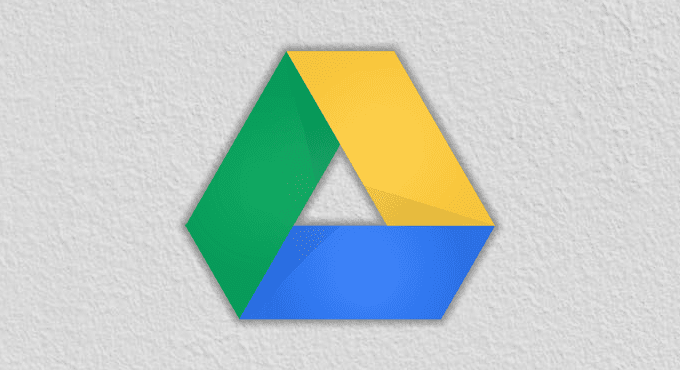
पुरानी की उन साइटों पर एक लोकप्रिय विशेषता जो आज की लोकप्रिय साझाकरण साइटों, जैसे पेस्टबिन(Pastebin) में ले गई है, एक निर्धारित अवधि के बाद आपके लिंक को अमान्य करने या आपकी फ़ाइल को साझा करने की क्षमता है। यह ऐसा कुछ नहीं है जिसे हम ईमेल के माध्यम से कर सकते हैं। हालाँकि, यह एक ऐसी विशेषता है जिसके बारे में Google डिस्क(Google Drive) में बहुत से लोग नहीं जानते हैं ।
कुछ संवेदनशील फ़ाइलें हमेशा के लिए इंटरनेट पर नहीं रहनी चाहिए। (Internet)इस लेख में, आइए इस बारे में बात करते हैं कि आप Google डिस्क(Google Drive) में अपनी साझा फ़ाइल एक्सेस की समाप्ति तिथि कैसे सेट कर सकते हैं ।
Google डिस्क(Google Drive) में साझा फ़ाइल एक्सेस समाप्ति की सीमाएं
यह जानना महत्वपूर्ण है कि यह सुविधा केवल सशुल्क G Suite संगठन के तहत खातों के लिए उपलब्ध है। इसका मतलब यह है कि मानक Google खाते या G Suite के मुफ़्त लीगेसी संस्करण का उपयोग करने वाले खाते साझा फ़ाइल एक्सेस समाप्ति का उपयोग नहीं कर सकते हैं।
जो उपयोगकर्ता सशुल्क G Suite(G Suite) संगठन के अंतर्गत नहीं हैं , उनके पास अभी भी समाप्ति के साथ साझा की गई फ़ाइलें हो सकती हैं, लेकिन Google डिस्क में साझा की गई फ़ाइल पहुंच की समाप्ति सेट करने के लिए इस आवश्यकता को पूरा किया जाना चाहिए। यदि आप किसी ऐसी कंपनी के लिए काम करते हैं जो आपको एक कस्टम जीमेल(Gmail) डोमेन के माध्यम से अपना ईमेल खाता निर्दिष्ट करती है , तो इस बात की अच्छी संभावना है कि आपके पास उस खाते के माध्यम से इस सुविधा तक पहुंच हो।
Google ड्राइव(Google Drive) में साझा फ़ाइल एक्सेस समाप्ति कैसे सेट करें
स्वाभाविक रूप से, इस प्रक्रिया का पहला चरण वास्तव में किसी के साथ फ़ाइल साझा करना है। अपनी एक फ़ाइल को Google डिस्क में साझा करने के लिए, फ़ाइल तक पहुँचने का सबसे आसान तरीका है और फिर बड़े नीले शेयर(Share) बटन के लिए शीर्ष-दाएँ कोने में देखें—आप इसे मिस नहीं कर सकते।
उस पर क्लिक करें(Click) और एक लाइटबॉक्स पॉप अप होगा जो आपको अपनी फ़ाइल साझा करने के लिए ईमेल पतों की एक सूची में टाइप करने की अनुमति देगा।

जब आप तैयार हों तो अपनी फ़ाइल साझा करने के लिए अपना निमंत्रण भेजने के लिए ठीक(OK) बटन पर क्लिक करें । इसके बाद, आप उसी फ़ाइल को फिर से खोलना चाहेंगे और फिर से नीले शेयर(Share) बटन पर क्लिक करें या फ़ाइल पर राइट-क्लिक करें और शेयर(Share) पर क्लिक करें । इस बार, लाइटबॉक्स के निचले-दाएं कोने में उन्नत पर क्लिक करें।(Advanced)

यहां, यदि आप किसी ऐसे उपयोगकर्ता की पंक्ति पर होवर करते हैं, जिसके साथ आप फ़ाइल साझा कर रहे हैं, तो एक टाइमर आइकन दिखाई देगा, जिस पर होवर करने पर "समय सीमा समाप्त करें(Set expiration) " लिखा होगा। अगर आपको यह आइकॉन दिखाई नहीं देता है, तो इसका मतलब यह हो सकता है कि आप किसी संगत G Suite संगठन के तहत किसी खाते का इस्तेमाल नहीं कर रहे हैं. अगर आप करते हैं, तो उस पर क्लिक करें।
एक अन्य कारण जो आप इसे नहीं देख सकते हैं वह यह है कि Google ने (Google)Google ड्राइव के लिए (Google Drive)GUI इंटरफ़ेस को अपडेट कर दिया है । इसके बजाय, आपको उनके नाम के आगे छोटे ड्रॉप डाउन पर क्लिक करना होगा और फिर अस्थायी पहुंच दें(Give temporary access) पर क्लिक करना होगा ।
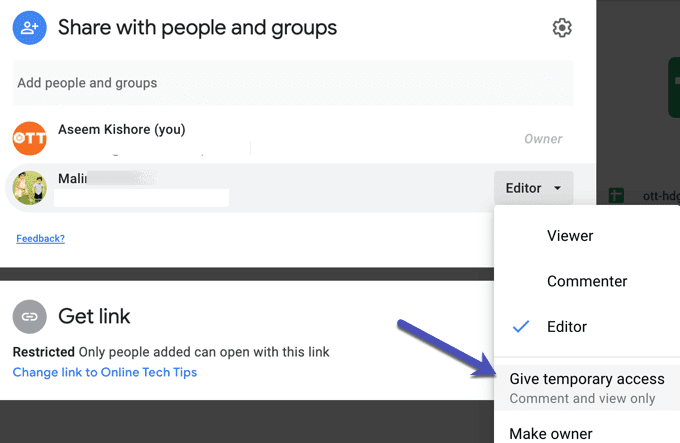
अब आपको नीचे दोनों की तरह एक विंडो दिखाई देगी। शीर्ष छवि Google ड्राइव(Google Drive) का नया संस्करण है और सबसे अधिक संभावना है कि आप क्या सामना करेंगे।
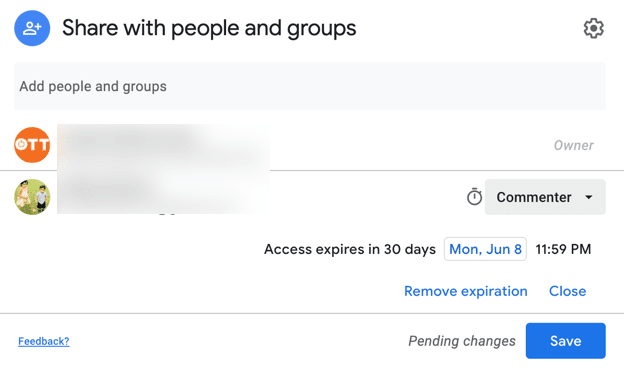
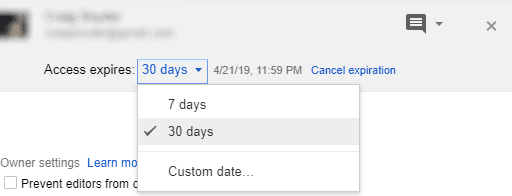
इससे एक्सेस समाप्ति विकल्प दिखाई देने चाहिए। ड्रॉपडाउन मेनू पर क्लिक करने से 7 दिनों और 30 दिनों की सामान्य तिथियां दिखाई देंगी, या आप अपनी स्वयं की समाप्ति तिथि निर्धारित करने के लिए कस्टम तिथि... पर क्लिक कर सकते हैं।(Custom date…)
एक कस्टम तिथि निर्धारित करने से आप कैलेंडर दृश्य से एक दिन का चयन कर सकेंगे। एकमात्र पकड़ यह है कि आप एक समय, केवल एक तिथि का चयन करने में सक्षम नहीं हैं- फ़ाइल आपके द्वारा चुने गए किसी भी दिन मध्यरात्रि से एक मिनट पहले समाप्त हो जाएगी।
एक बार जब आप अपनी साझा फ़ाइल एक्सेस समाप्ति को कॉन्फ़िगर करने के तरीके से संतुष्ट हो जाते हैं, तो परिवर्तन सहेजें(Save changes) और फिर संपन्न(Done) पर क्लिक करें । इतना ही!
ध्यान रखने वाली एक महत्वपूर्ण बात यह है कि उपयोगकर्ता अभी भी आपकी फ़ाइल को डाउनलोड करके उसकी समाप्ति तिथि को प्रभावी ढंग से रखने में सक्षम होंगे। इसे रोकने के लिए, आप केवल उन्हें फ़ाइल देखने की अनुमति देने के लिए उनकी पहुंच सेट करना चाहेंगे (इसे संपादित नहीं करेंगे) और " टिप्पणीकारों और दर्शकों के लिए डाउनलोड, प्रिंट और कॉपी करने के विकल्प अक्षम करें(Disable options to download, print, and copy for commenters and viewers) " विकल्प को सक्षम करें ।
यदि आपके पास गैर-विरासत वाले G Suite संगठन के तहत एक खाता है, तो साझा फ़ाइल एक्सेस की समाप्ति उन कई अनुलाभों में से एक है जिनका आप बहुत उपयोग कर सकते हैं। इसमें केवल कुछ सेकंड लगते हैं, इसलिए उन संवेदनशील फाइलों को हमेशा के लिए इधर-उधर न जाने दें!
यदि G Suite पर्याप्त रूप से सुरक्षित नहीं है या आपके मानकों के अनुरूप है, तो हमें वैकल्पिक रूप से आपके स्वयं के व्यक्तिगत क्लाउड संग्रहण को सेट करने के तरीके के बारे(how to set up your own personal cloud storage) में एक बढ़िया मार्गदर्शिका मिल गई है । अपने क्लाउड साझाकरण पर पूर्ण नियंत्रण के लिए इसे देखें।
Related posts
अपनी हार्ड ड्राइव का बैकअप लेने के लिए Google बैकअप और सिंक का उपयोग कैसे करें
Google ड्राइव को कैसे ठीक करें "डाउनलोड कोटा पार हो गया है" त्रुटि
डुअल-बूट सिस्टम के लिए शेयर्ड स्टोरेज ड्राइव कैसे बनाएं
डेटा हानि को रोकने के लिए स्वचालित रूप से Google ड्राइव या वनड्राइव में फ़ाइलों का बैकअप कैसे लें
अपने फ़ोन से Google डिस्क पर स्कैन कैसे करें
Google डॉक्स में एक दस्तावेज़ को कॉलम में विभाजित करें
वर्चुअलबॉक्स को यूएसबी ड्राइव से चलाएं
Google Analytics को Squarespace में कैसे जोड़ें
सर्वोत्तम सुरक्षा के लिए अपने ब्राउज़र को अद्यतित रखने के 7 तरीके
Google डॉक्स पर पृष्ठभूमि का रंग कैसे बदलें
Google डॉक्स में गैंट चार्ट कैसे जोड़ें
आउटलुक में ईमेल के लिए समाप्ति तिथि और समय कैसे सेट करें
एक मल्टी ऑपरेटिंग सिस्टम बूट करने योग्य USB फ्लैश ड्राइव बनाएं
Google और Facebook में वैयक्तिकृत विज्ञापनों और खोज परिणामों को कैसे रोकें?
एक डोमेन के बैकलिंक्स, रीडायरेक्ट्स और साझा आईपी खोजें
Google स्लाइड में संगीत कैसे जोड़ें
अपने Android डिवाइस पर ओके Google को चालू और बंद कैसे करें
वर्ड और गूगल डॉक्स में पेज नंबर कैसे डालें
Google फ़ोटो पर उपलब्ध शक्तिशाली फ़ोटो खोज टूल का उपयोग कैसे करें
Google दस्तावेज़ में HTML कैसे एम्बेड करें
